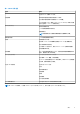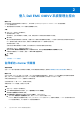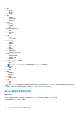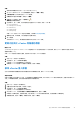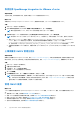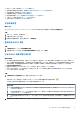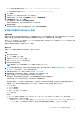Users Guide
Table Of Contents
- OpenManage Integration for VMware vCenter 5.3 版 使用者指南
- 目錄
- 簡介
- 登入 Dell EMC OMIVV 系統管理主控台
- 使用儀表板監控主機和機箱
- 使用主機認證設定檔管理主機
- 使用機箱認證設定檔管理機箱
- 使用儲存庫設定檔管理韌體及驅動程式儲存庫
- 使用叢集設定檔擷取基準組態
- 管理裸機伺服器
- 管理部署設定檔
- 系統設定檔與 ISO 設定檔部署
- 相容性
- 管理 OMIVV 工作
- 管理記錄
- 管理 OMIVV 裝置設定
- 管理 vCenter 設定
- 機箱管理
- 主機管理
- 安全性角色與權限
- 常見問題集 - FAQ
- 相容性
- 部署
- 嘗試在伺服器上部署 ESXi 時失敗
- NPAR 若是在目標節點上啟用但在系統設定檔上停用,作業系統部署會失敗
- 部署精靈在顯示自動探索到的系統時,沒有顯示機型資訊
- 在部署期間,系統設定檔會因 iDRAC 錯誤而套用失敗
- 當 iDRAC 未填入所選 NIC 的 MAC 位址時,無法在 PowerEdge 伺服器上部署作業系統
- 在部署作業系統後,OMIVV 無法將 ESXi 主機新增至 vCenter 或無法新增主機設定檔,或是主機無法進入維護模式
- 在使用 OMIVV 成功部署作業系統後,ESXi 主機會中斷連線或處於未回應狀態。
- OMIVV 的網路介面卡 (NIC) 未連線至 ESXi 主機網路時,部署工作會逾時
- OMIVV 中的部署工作失敗
- 無法套用 FX 機箱中有 PCIe 卡的系統設定檔
- NFS 共用是使用 ESXi ISO 加以設定,但是部署卻失敗,而且出現共用位置裝載錯誤
- 裸機部署問題
- 韌體更新
- 安裝
- 升級
- 執行 RPM 升級或備份並從舊版的 OMIVV 還原到新版的 OMIVV 後,會在 OMIVV 的所有頁面中顯示 2000002 錯誤
- 執行備份和還原後不會發生主動式 HA 初始化
- 在備份並還原至最新 OMIVV 版本後,舊版中狀態未知的伺服器未列在裸機伺服器頁面上
- 在備份和還原後,不相容的 11G PowerEdge 伺服器會保留在 OMIVV 清查中
- 有時在 OMIVV 裝置的 RPM 升級之後,在 vCenter 最近的工作中檢視記錄時會看到多個項目。
- 在備份並從舊版 OMIVV 還原至較新 OMIVV 版本後,並未顯示 Dell EMC 圖示
- 當代理設定有網域使用者驗證時,OMIVV RPM 升級會失敗
- 在備份及還原 OMIVV 後,警報設定沒有還原
- 在立即備份畫面輸入密碼時收到錯誤訊息
- 升級 OMIVV 裝置後,無法從 Flex 用戶端啟動 vCenter
- 裸機探索
- 憑證
- 註冊
- 主動式 HA
- DNS
- 主機認證設定檔
- 網路組態
- 系統設定檔
- vCenter
- 其它
- 在將 OMIVV 裝置重設為原廠設定後,不會從 vCenter 移除 OMIVV 例項
- 變更 vCenter 密碼後,在 OMIVV 中的測試連線和清查失敗
- OMIVV 頁面會在 Firefox 瀏覽器中顯示無效的工作階段、逾時例外,或是 2 百萬個錯誤
- 特定主機的保固工作未執行
- 在叢集層級設定系統鎖定模式時,有時會出現「未成功清查叢集下的任何主機」訊息
- 當可用版本比目前版本更舊,可用的 OMIVV 裝置版本會顯示錯誤資訊
- 主機已從 vCenter 樹狀結構移除,卻仍然顯示在機箱下
- OMIVV 是否支援 VMware vCenter Server 應用裝置
- 我要如何從 vCenter 強制移除 OMIVV 裝置
- 我已將應用裝置重設為原廠設定,但是在系統管理主控台中,更新儲存庫路徑卻沒有設定為預設路徑
- 為什麼系統管理入口網站顯示無法連線的更新儲存庫位置
- 有些電源供應器狀態已變成「嚴重」,機箱全域健全狀況卻仍然顯示為「健全」
- 在系統概觀頁面的處理器檢視中,處理器版本顯示為「不適用」
- OMIVV 在連結模式中是否支援 vCenter
- OMIVV 有哪些必要的連接埠設定
- OMIVV 是否能在已啟用鎖定模式的情況下支援 ESXi
- 使用 NFS 共用時,測試連線有時會失敗
- 系統專有屬性
- 其他資訊
- 自訂屬性
- 元件與基準版本比較表
- 回應代碼
登入 Dell EMC OMIVV 系統管理主控台
關於此工作
您只要使用下列兩個系統管理入口網站之一,即可管理 OpenManage Integration for VMware vCenter 及其虛擬環境:
● Web 型管理主控台
● 個別伺服器的主控台檢視 (OMIVV 裝置的虛擬機器主控台)
步驟
1. 前往 https://<裝置 IP 或主機名稱>。
帳戶鎖定時間為一分鐘。
帳戶鎖定時,您無法啟動新的工作階段。但是,舊的使用中工作階段仍會保持使用中的狀態。
2. 輸入密碼。
輸入不正確的密碼會導致登入嘗試失敗。連續六次登入嘗試失敗將會導致帳戶鎖定。六次的登入嘗試失敗包括系統管理主控台或
REST 應用程式發展介面的登入嘗試,或使用不正確的權杖存取 REST 應用程式發展介面。
帳戶鎖定時間為一分鐘。
您無法在帳戶鎖定期間建立工作階段,但目前使用中的工作階段仍會保持使用中狀態。
如果您是第一次登入,系統會提示您接受 EULA。
3. 請在 Dell EMC 最終使用者授權合約頁面上閱讀條款與條件,然後選取我接受授權合約中的條款核取方塊。
如需更多有關遙測 EULA 的資訊,請按一下 DELL EMC 遙測 EULA。
4. 按一下接受。
主題:
• 註冊新的 vCenter 伺服器
註冊新的 vCenter 伺服器
事前準備作業
您的 vCenter 帳戶應具有建立使用者的必要權限。如需必要權限的詳細資訊,請參閱非管理員使用者必須具備的權限 第頁的 13。
關於此工作
您可以在安裝 OMIVV 後,註冊 OMIVV 裝置。OMIVV 使用系統管理員使用者帳戶,或具有 vCenter 操作權限的非系統管理員使用者
帳戶。單一 OMIVV 裝置例項可支援 15 個 vCenter 伺服器 (不論有無連結模式) 和最多 2,000 個 ESXi 主機。
如果您嘗試註冊超過 15 vCenter,則會顯示下列錯誤訊息:
您的授權只允許 <x> 個 vCenter,且全都已經註冊。
若要註冊新 vCenter 伺服器,請進行下列步驟:
步驟
1. 前往 https://<裝置 IP 或主機名稱>。
2. 在 VCENTER 註冊頁面的右窗格中,按一下註冊新的 vCenter 伺服器。
隨即會顯示註冊新的 vCENTER 頁面。
3. 請在註冊新的 VCENTER 對話方塊的 vCenter 名稱底下,執行下列工作:
a. 在 vCenter 伺服器 IP 或主機名稱方塊中,輸入 vCenter IP 位址或主機的 FQDN。
Dell EMC 建議您使用完整網域名稱 (FQDN),向 VMware vCenter 註冊 OMIVV。無論是何種註冊,vCenter 的主機名稱必須由
DNS 伺服器正確解析。以下是使用 DNS 伺服器的建議做法:
2
12 登入 Dell EMC OMIVV 系統管理主控台